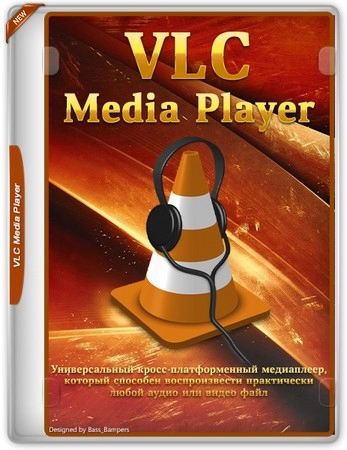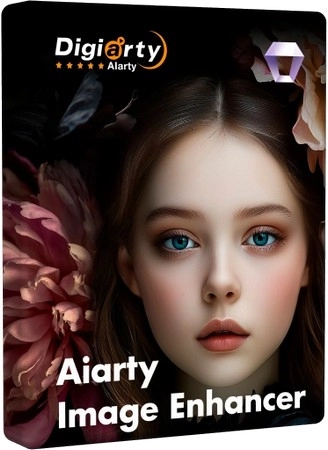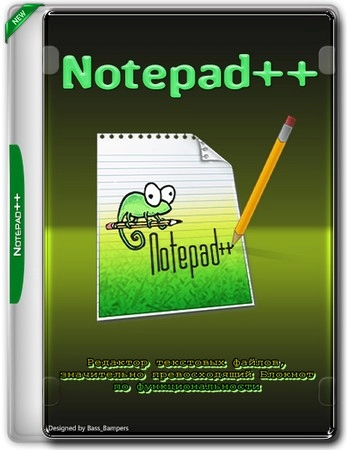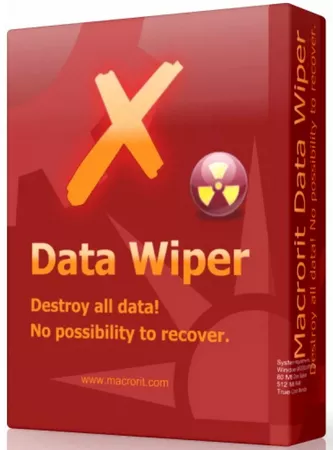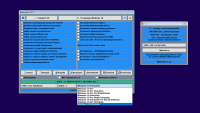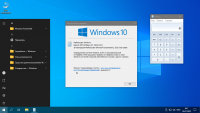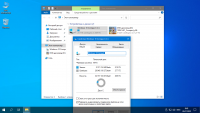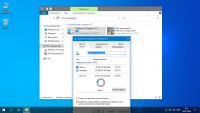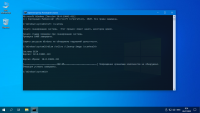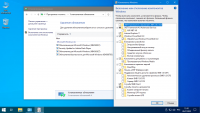Windows 10 2004 компактная сборка [19041.421] (Июль 2020) (x86-x64)
27
07
2020![Windows 10 2004 компактная сборка [19041.421] (Июль 2020) (x86-x64)](https://pit-prog.net/images/2020/07/27/rcy6vsmd3s3pwifinbyhoyopn.jpg)
Полезный софт
НОВИНКИ
- Размер:3,06 GB
- Лекарство:присутствует
- Интерфейс:Русский
- Категория:Windows / Windows 10 торрент
Windows 10 2004 компактная сборка [19041.421] (Июль 2020) (x86-x64)
![Windows 10 2004 компактная сборка [19041.421] (Июль 2020) (x86-x64)](https://pit-prog.net/images/2020/07/27/rcy6vsmd3s3pwifinbyhoyopn.jpg)
Компактные сборки обеих разрядностей на основе оригинальных русских образов 19041.388 Version 2004 - MSDN.
Интегрировано KB4568831 (OS Build 19041.421), для установки Windows 10 2009(20H2) [19042.421] - отмечаем галочку "Обновления".
Компьютер для системы:
Процессор: не менее 1 ГГц или SoC
ОЗУ: 1 ГБ для 32-разрядной системы или 2 ГБ для 64-разрядной системы
Место на диске: 16 ГБ для 32-разрядной ОС или 20 ГБ для 64-разрядной ОС
Видеоадаптер: DirectX 9 или более поздняя версия с драйвером WDDM 1.0
Экран: 800 x 600
Windows 10 2004 компактная сборка [19041.421] (Июль 2020) (x86-x64) торрент, изменения:
Удалён Windows Defender, Microsoft Edge, OneDrive, все плиточные приложения, бóльшая часть компонентов(см.скриншоты), формат esd.
Microsoft Store, .NET Framework 3.5, 7-zip и StartIsBack++ — устанавливаются выборочно на усмотрение пользователя.
Активация W10DigitalActivation - на усмотрение пользователя.
Как добавить своих чекбоксов с твиками и кнопок с программами читаем ниже.
Целостность файлов и пакетов не нарушена.
В режиме аудита система не была. Установка с диска/флешки.
Об установке и возможностях flblauncher:
Быстрая полуавтоматическая установка - языки выбраны, соглашения приняты, ключи введены, ползунки отключены, в начале установки выбираем только раздел, в конце имя пользователя.
flblauncher 1.2.6
Чекбоксы, кнопки с программами, цветовые схемы и шрифты задаются в ini-файле - \sources\flbfiles\flblauncher.ini
Кнопок и чекбоксов будет создано столько, сколько их прописано в ini.
Образов wim/esd можно накидать сколько угодно и выбрать при установке, имя файла должно содержать *install*.esd, *install*.wim
Файлы *install*.wim *install*.esd могут находиться как на флешке в sources, так и на любом разделе и носителе.
Как создать свои кнопки с программами, чекбоксы с твиками, изменить расположение wim/esd, цвета и шрифты - см. ini.
Основные возможности:
- Интеграция обновлений, .NET Framework 3.5 и языковых пакетов прямо при установке, сразу же после распаковки установочных файлов, в оффлайн образ.
- Тихая установка своих программ и UWP-приложений.
- Применение твиков, настроек и смена редакций.
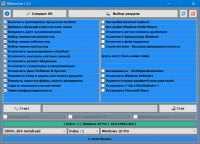
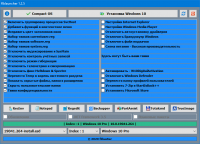
Горячие клавиши:
F1 - помощь и смена разрешения.
Ctrl+Shift+Esc - диспетчер задач.
Shift+F10 - командная строка (хоткеи для cmd хоть и есть, но её не вызвать до инициализации и запуска setup.exe, теперь можно когда угодно.)
Tab - переключение между основным окном и нижней панелью.
Структура папок:
\sources\flbfiles\packages\appx - для UWP-приложениий, добавлен Microsoft Store крайней версии.
\sources\flbfiles\packages\lang - для языковых пакетов.
\sources\flbfiles\packages\netfx3 - для пакетов .Net 3.5, добавлен пакет netfx3 19041.
\sources\flbfiles\packages\silent - для тихой установки своих программ, добавлены 7-Zip и StartIsBack++, по аналогии можно накидать что угодно.
\sources\flbfiles\packages\upd - для пакетов обновлений, добавлен пакет для переключения на версию Windows 10 2009(20H2).
Папки specialize, setupcomplete, firstlogon - для ваших твиков и настроек в чекбосках, прописываются в ini и применяются на соответствующих этапах.
\sources\flbfiles\panther\firstlogon
\sources\flbfiles\panther\setupcomplete
\sources\flbfiles\panther\specialize
Программы для WinPE:
\sources\programs\Acronis_True_Image.exe
\sources\programs\AOMEI_Backupper.exe
\sources\programs\AOMEI_Partition_Assistant.exe
\sources\programs\Total_Commander.exe
Каталог \sources\programs\ тут необязателен, эти вообще могут быть расположены где угодно, хоть на флешке, хоть на HDD/SSD.
Главное чтоб они работали в WinPE и соответствовали её разрядности. Прописываем путь в ini и появятся новые кнопки.
При нажатии кнопок на нижней панели программы сворачиваются/разворачиваются, лаунчер теперь действительно лаунчер.
В общем добавить можно что угодно, всё ограничивается только вашей фантазией и знаниями.
Перенос своих wim/esd в любое расположение:
По умолчанию в ini прописана папка installfiles в корне любого раздела, пути могут быть и длиннее, но желательно без кириллицы и пробелов.
В эту папку можно накидать сколько угодно своих wim/esd, имя файлов должно содержать *install*.esd, *install*.wim.
Папку \sources\flbfiles тоже можно вынести, хотя это и не было запланировано. Главное путь должен быть таким же \sources\flbfiles в корне любого раздела.
*install*.esd, *install*.wim при этом можно накидать в эту новую sources, или создать отдельную папку указанную в ini.
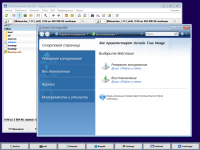

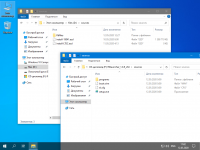
Скрытая функция для экстремалов:
Скрытая менюшка - ПКМ по нижней полоске с копирайтом "Тотальная кастрация хранилища WinSxS" - останется в районе 100Мб на x64 системе.
После этого никакие компоненты будет не включить, так что если нужен .Net 3.5 - интегрируем при установке установив галочку.Как создать загрузочную флешку Windows 10 в командной строке
Удалено:
Microsoft Edge, Microsoft Store, Xbox, OneDrive - скачать внизу.
Дикторы, рукописный ввод, проверка орфографии - устанавливаются из меню "Языковых параметров"(перед установкой поставить UsoSvc на автомат и перезагрузиться).
Всё остальное восстановлению не подлежит:
Windows Defender вместе со своим "Центром" и всеми потрохами,
Holographic, PPIProjection, BitLocker,
Распознавание лиц Windows Hello,
WinSATMediaFiles, WinRE и диск восстановления,
IME, InputMethod, Migration, Migwiz,
Очищена папка WinSxS\Backup,
Бóльшая часть компонентов(см.скриншоты).
Обновления отключены и удалены из "Параметров", накопительные не установятся, никак!
Оставлена "вручную" только служба "Центр обновления Windows" для установки компонентов.
Если не пользуетесь Магазином - после установки языков интерфейса, драйверов, .NET Framework 3.5, всевозможных доп.компонентов можно и её вырубить.
Отключено:
Отчёты об ошибках, SmartScreen, помощник по совместимости программ.
В окне "компоненты" - клиент интернет печати.
Отключен сбор данных и телеметрия.
Отключены все дополнительные журналы событий.
Microsoft .NET Framework 3.5 - программы требовать не будут, но если очень хочется можно включить/установить.(скачать внизу)
После установки следует выполнить команды:
reg delete "HKLM\SOFTWARE\Microsoft\.NETFramework" /v "OnlyUseLatestCLR" /f
reg delete "HKLM\SOFTWARE\Wow6432Node\Microsoft\.NETFramework" /v "OnlyUseLatestCLR" /f
Настройки:
Имя ПК - HOME-PC, рабочая группа - WORKGROUP, профиль сети "Общедоступная".
Восстановлены ассоциации PhotoViewer и классический кулькулятор.
Отключено предупреждение при запуске файлов скачанных из интернета.
Раскладка клавиатуры по умолчанию en-US.
Всё остальное опционально.
Контрольные суммы:
19041.421_Compact_x86_by_flibustier.iso
CRC32: 8AF4ED4F
MD5: CF610241D93E2A1BD47DDD19D6A12636
SHA-1: D82F18398E3B51BBD8741EFE430A075A36AAFA74
19041.421_Compact_x64_by_flibustier.iso
CRC32: E41A6975
MD5: 0D1080E85F09601424FD34DD8D1D2677
SHA-1: 1473140207FB71FB8470605DB05DDD00D8261B75
·ЧаВо или часто задаваемые вопросы:
·1.Как ускорить загрузку с HDD?
·Включаем службу SysMain или выполняем в командной строке с правами администратора:
·
sc config SysMain start=auto
·2.Как записать флешку?
·Лучше всего так - Как создать загрузочную флешку Windows 10 в командной строке >>>
·3.Как вернуть "Съёмные диски" в панель навигации проводника?
·Выполнить в командной строке:
·
Reg add "HKLM\\SOFTWARE\\Microsoft\\Windows\\CurrentVersion\\Explorer\\Desktop\\NameSpace\\DelegateFolders\\{F5FB2C77-0E2F-4A16-A381-3E560C68BC83}" /f
·4.Как активировать эту вИндУс?
·W10 Digital Activation >>> или KMSAuto Net >>>
·5.Как из Pro получить редакцию Enterprise?
·Выполнить в командной строке:
·
slmgr /ipk XGVPP-NMH47-7TTHJ-W3FW7-8HV2C
·И можно включать UWF
·6.Как включить автоматический поиск драйверов в "Диспетчере устройств"?
·Выполнить в командной строке от имени администратора:
·
Reg add "HKLM\\SOFTWARE\\Microsoft\\Windows\\CurrentVersion\\DriverSearching" /v "SearchOrderConfig" /t REG_DWORD /d "1" /f
·7.Как включить Объединенный фильтр записи(UWF)?
·a) включаем службу маршрутизации push-сообщений или выполняем в командной строке:
·
sc config dmwappushservice start=demand
·b) включаем UWF в компонентах.
·Перегружаемся и настраиваем uwfmgr
·8.Как включить «Временную шкалу» или «Timeline»?
·Для её работы необходима служба индексирования. Включаем Windows Search.
Полезные ништяки:
Microsoft Edge >>> + EdgeExtensions >>>
OneDrive >>>
Universal Watermark Disabler >>>
InSpectre >>>
Полноценный языковой пакет, со всеми фодами и муя́ми: LanguagePack~en-US~19041.7z >>>
Магазины, Хубоксы, и всё остальное: appx >>>
Пакеты Edge, WSL, NFS, RDC, SimpleTCP, Telnet и TFTP: Packages~19041.7z >>>
Если их интегрировать при установке - некоторые надо переименовать, первым по алфавиту должен идти основной пакет, за ним одноимённый ru-RU.
VirtualBox 6.1.10 >>>
Не требует установки, запускается из любого расположения.
delvboxsrv.bat - удалит все службы VirtualBox.
cleansxs-2.0 >>>
flblauncher 1.2.7 >>>
Изменения:
- Пересобрано на основе 19041.388 Version 2004 - MSDN.
- Версия flblauncher 1.2.7.
- Добавлен чекбокс "Переключение раскладки Ctrl+Shift".
- В папку lang добавлены языковые пакеты en-US.
- В папку upd добавлен пакет для переключения на версию Windows 10 2009 (20H2, пересобранный пакет без Microsoft Edge, 9КБ).
- Мелкие доработки.
При переключении на 20H2 - сменится канал обновлений на инсайдерский и драйвера в диспетчере устройств скачиваться не будут.
Включаем службу "Службу оркестратора обновлений" и используем Windows Update MiniTool, или устанавливаем 20H1, потом драйвера, а потом переключатель на 20H2.
При интеграции английского - см. ini. Не всегда это нужно, но в данном случае вместе с лангпаком обязательно повторно интегрируем обновление KB4568831, что-то в муях изменилось, если этого не сделать - на английской версии приложение "Параметры" будет схлопываться.
KB4568831-х86 >>>
KB4568831-х64 >>>
Скачать Windows 10 2004 компактная сборка [19041.421] (Июль 2020) (x86-x64) через торрент:

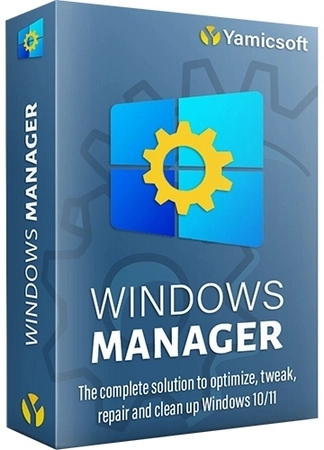



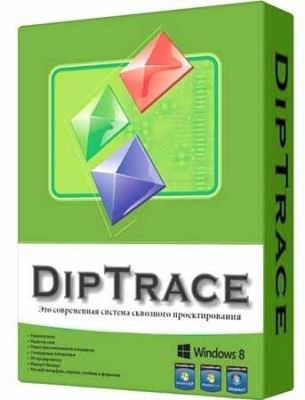
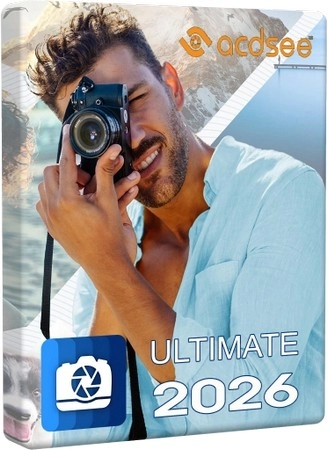
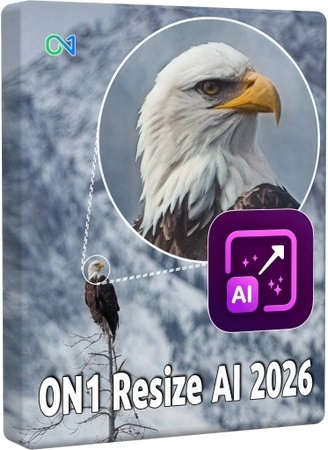
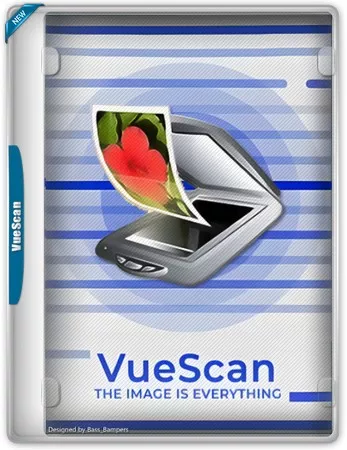
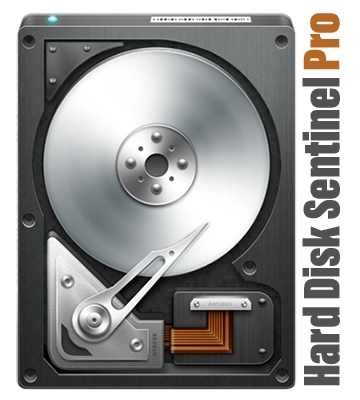

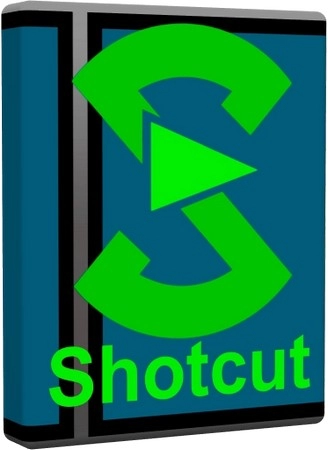
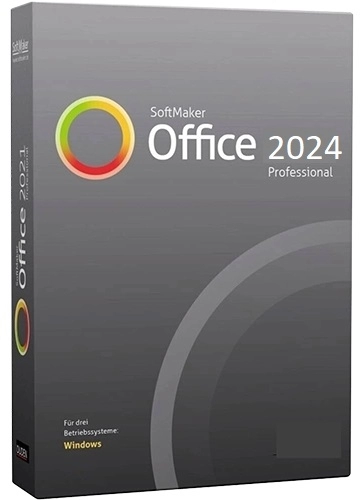
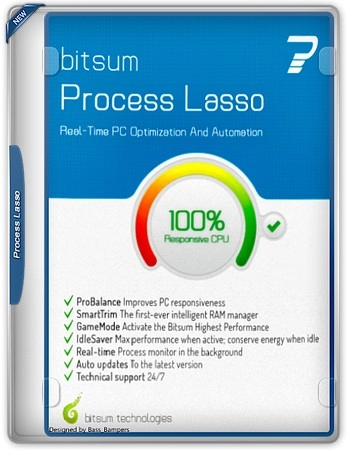

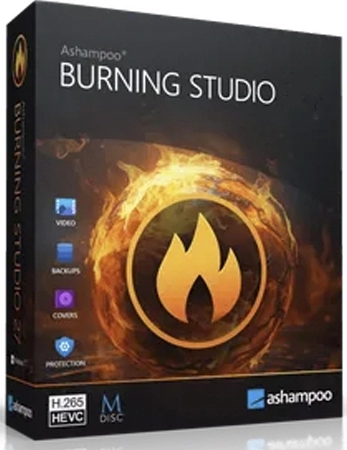
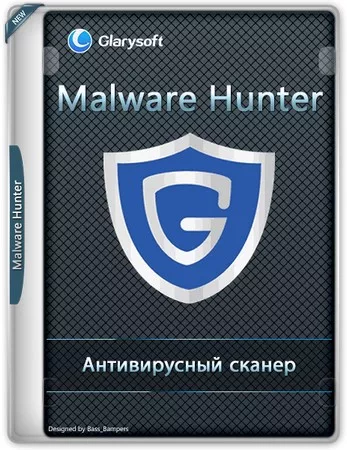

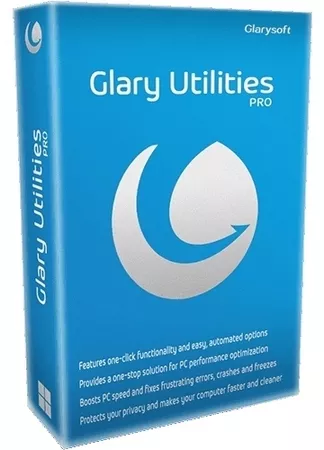
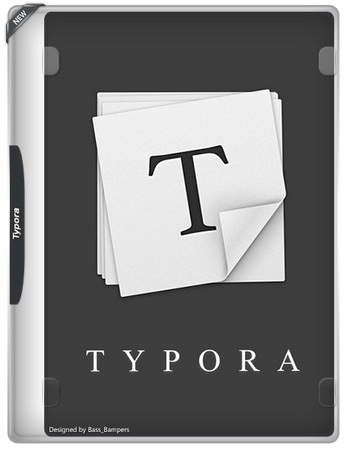






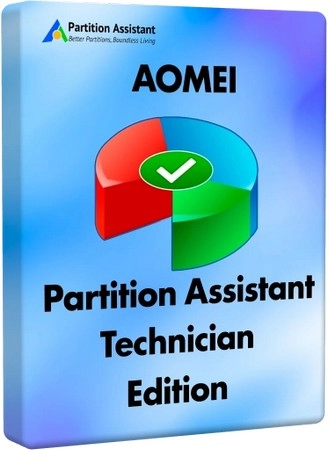
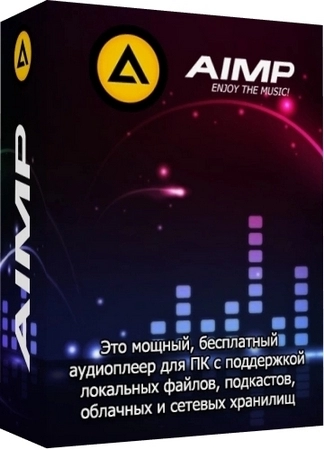
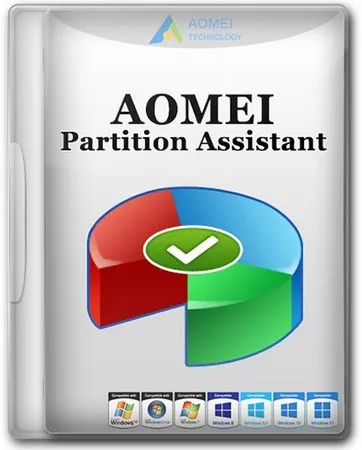



![MediaHuman YouTube Downloader 3.9.18 (2612) [MrSzzS]](/uploads/posts/2025-12/1741517876_1.webp)